
Wyświetlacz komputera nie jest jedynym urządzeniem, którego można użyć do wyświetlania graficznej zawartości pulpitu. Może być wyświetlany na dużym ekranie telewizora lub panelu plazmowym, jeśli tylko oba urządzenia obsługują odpowiednią technologię, na przykład Miracast - standard bezprzewodowy oparty na Wi-Fi Direct i umożliwiający nadawanie sygnału multimedialnego z komputera, laptopa lub innego gadżetu na zewnętrzny wyświetlacz.
Miracast jest stosunkowo nowym standardem, więc nie jest obsługiwany przez wszystkie komputery. Jego główne wymagania dotyczące konfiguracji urządzeń to dostępność zainstalowanego systemu Windows 8.1 lub 10, a także obsługa WDDM 1.3 i NDIS 6.30. Sprawdzanie, czy Twój komputer obsługuje Miracast, jest dość proste - w systemie Windows do tych celów można użyć narzędzia diagnostycznego DirectX.
Klawisze 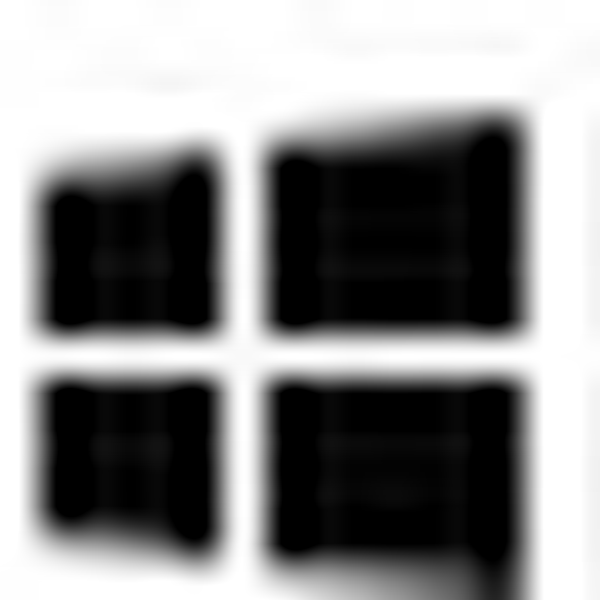 + R otwórz okno dialogowe Uruchom i uruchom w nim polecenie dxdiag.
+ R otwórz okno dialogowe Uruchom i uruchom w nim polecenie dxdiag.
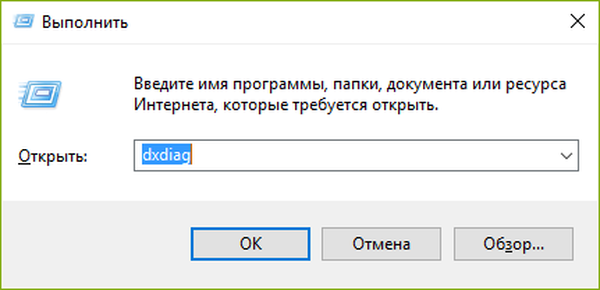
W oknie Bezpośredniego narzędzia diagnostycznego, które zostanie otwarte, kliknij „Zapisz wszystkie informacje” i zapisz plik raportu tekstowego w dowolnym dogodnym dla siebie katalogu.
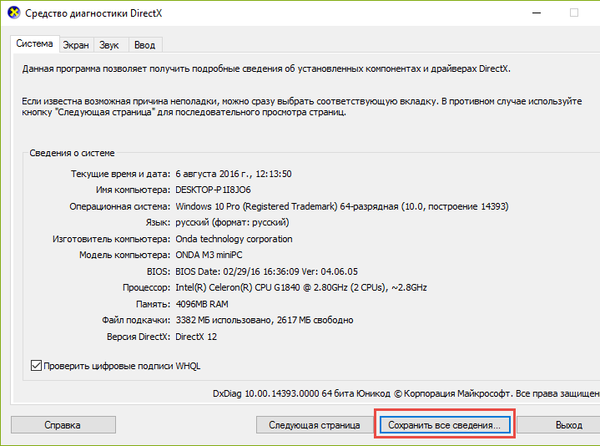
Otwórz plik i, korzystając z wyszukiwania w tekście, znajdź w nim wiersz zawierający słowo „Miracast”. Jeśli zobaczysz wpis „Miracast: dostępny, z HDCP” lub „Miracast: obsługiwany”, oznacza to, że komputer obsługuje ten standard bezprzewodowy, w przeciwnym razie wpis będzie brzmiał „Miracast: nieobsługiwany”. To takie proste.
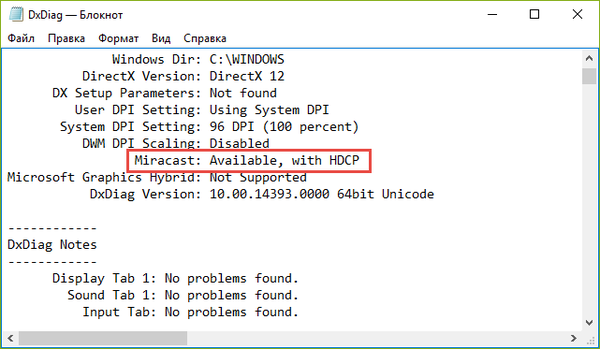
Uwaga: Domyślnie urządzenia z systemem Windows 8.1 i 10 z obsługą Miracast mogą nadawać sygnał wideo do urządzeń odbiorczych, jednak same nie mogą odbierać takiego sygnału. Aby mogły służyć jako odbiorniki, konieczne jest użycie specjalnego oprogramowania.
Miłego dnia!











